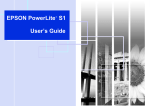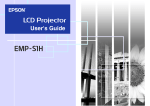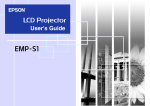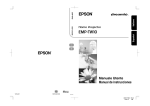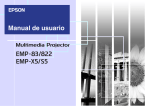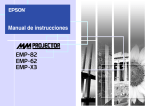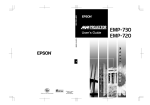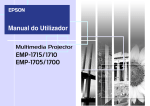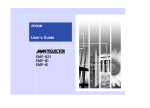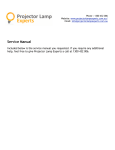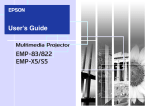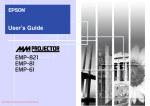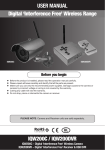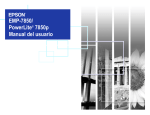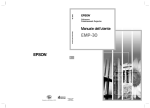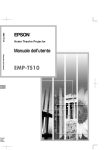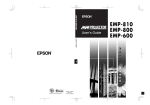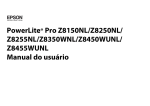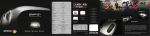Download Mando a distancia
Transcript
EMP-S1 Manual de Manual de instrucciones 1 Significado de los símbolos c p Indica a posibilidad de daños en la personas o el equipo en caso de ignorar estos símbolos. Indica información adicional importante o señala información de utilidad para conocer respecto a un tema. s Indica una página donde se puede encontrar información útil respecto de un tema específico. g Proporciona definiciones de terminología. s "Glosario" P.64 Cuando aparece en el texto de este manual los términos "esta unidad" o "este proyector", puede referirse a los accesorios que son incluidos con el proyector o a productos opcionales. 1 Características f Inicialización (Conexiones del ordenador) El proyector analiza la señal del ordenador al que está conectado y realiza automáticamente los ajustes necesarios para asegurar una calidad óptima de la imagen. s "Inicialización (Conexiones del ordenador)" P.28 f Modo de color Puede seleccionar la calidad de la imagen de acuerdo con el tipo de escena. s "Selección de un modo de color" P.28 2 f Imágenes luminosas y atractivas Su alta resolución con un alto grado de luminiscencia le brindan una visualización óptima. Proyecta imágenes detalladas de gran calidad incluso en ambientes iluminados. f Fácil de usar Los mandos a distancia incluidos se pueden usar fácilmente para realizar las siguientes funciones: • pausar la proyección • realizar acercamientos en áreas importantes de una imagen f Función de presentación única f Compacto y ligero El cuerpo compacto del proyector es muy fácil de transportar. Dimensiones: 26,5 (Prof.) × 37 (An.) × 10,6 (Al.) cm Peso: aprox. 3 kg puede mover el puntero del ratón por la pantalla del ordenador durante la proyección utilizando el mando a distancia de presentación incluido. (ratón inalámbrico) Contenido Significado de los símbolos ........................................................... 1 Características ................................................................................. 2 Contenido ......................................................................................... 3 Antes de usar el proyector Nombres de las partes y funciones ............................................... 4 Frontal/Superior ........................................................................................4 Panel de control ........................................................................................5 Posterior ...................................................................................................6 Base..........................................................................................................7 Mando a distancia............................................................................ 8 Instalación ...................................................................................... 10 Método de instalación .............................................................................10 Distancia de proyección y tamaño de pantalla .......................................10 Otros métodos de instalación .................................................................11 Conexión a un ordenador ............................................................. 12 Ordenadores compatibles.......................................................................12 Proyección de imágenes desde el ordenador ........................................13 Reproducción de sonido del ordenador ..................................................14 Conexión a un monitor externo...............................................................14 Mando a distancia de presentación ........................................................15 Conexión a un equipo de vídeo.................................................... 19 Proyección de imágenes de vídeo..........................................................19 Reproducción de sonido del equipo de vídeo.........................................20 Funciones básicas Encendido del proyector............................................................... 21 Apagado del proyector.................................................................. 23 Ajuste de la visualización ............................................................. 24 Ajuste del tamaño de la proyección ........................................................24 Ajuste del enfoque ..................................................................................24 Ajuste del ángulo de proyección .............................................................25 Keystone .................................................................................................26 Selección de la fuente de entrada................................................ 27 3 Funciones avanzadas Funciones para mejorar la proyección ........................................28 Ajuste de imágenes generadas por ordenador ...................................... 28 Selección de un modo de color .............................................................. 28 Fondo (A/V Mute) ................................................................................... 29 Congelar (Freeze) .................................................................................. 29 Proyección en pantalla ancha (cambio de la proporción dimensional) . 30 Zoom electrónico (E-Zoom).................................................................... 31 Menús de Configuración ...............................................................32 Funcionamiento del menú ...................................................................... 33 Lista de funciones .................................................................................. 36 Localización de problemas Cuando sospecha que existe un problema .................................43 Indicador Power .................................................................................... 43 Indicador Warning .................................................................................. 44 Cuando los indicadores no brindan ninguna ayuda ............................... 46 Apéndices Cuidado del proyector ...................................................................55 Limpieza ................................................................................................. 55 Reemplazo de los consumibles.............................................................. 57 Accesorios opcionales ..................................................................62 Glosario...........................................................................................64 Formato de los cables ...................................................................67 Resoluciones de monitores admitidos ........................................68 Especificaciones ............................................................................69 Aspecto ...........................................................................................70 Índice ...............................................................................................71 Antes de usar el proyector Nombres de las partes y funciones 4 Frontal/Superior • altavoz • panel de control s P.5 • receptor de infrarrojos del mando a distancia s P.9 Recibe la señal del mando a distancia. • salida de ventilación • anillo de enfoque s P.24 Ajusta el enfoque de la imagen. • asa Tire de este asa para transportar del proyector. • cubierta de la lente Coloque esta cubierta cuando no utilice el proyector para evitar que la lente se ensucie o se dañe. • botón de las patas (izquierdo) s P.25 Otro botón de ajuste de las patas está situado en el lado derecho. Presione ambos botones para extender o retraer las patas delanteras. • pata delantera (izquierda) s P.25 Otra pata frontal está situada en el lado derecho. Se extiende y retrae para ajustar el ángulo de proyección. 5 Antes de usar el proyector > Nombres de las partes y funciones Panel de control • botón [Power] s P.21 Enciende y apaga el proyector. • indicador Power s P.21, P.43 Parpadea o se ilumina de diferentes colores para indicar el estado de funcionamiento del proyector. • botones [u][d][l][r] s P.33 • [w][v]: botones para la corrección keystone s P.26 Presione estos botones para corregir la distorsión keystone de las imágenes. • [Wide][Tele]: botones del zooms P.24 • botón [Menu] s P.32 Visualiza o esconde los menús de configuración. • botón [Source] s P.27 Cambia la fuente de entrada entre el puerto Computer/ Component Video, el puerto SVideo y el puerto Video cada vez que se presiona el botón. • botón [Esc] s P.35 • Indicador Warning s P.44 Parpadea o se ilumina de diferentes colores para alertarle sobre problemas en el proyector. Interrumpe la función que está siendo usada. Visualiza una pantalla o un menú anterior mientras se visualizan los menús de configuración. • botón [e] s P.34 Acepta un elemento de menú o visualiza la siguiente pantalla o menú mientras se visualizan los menús de configuración. 6 Antes de usar el proyector > Nombres de las partes y funciones Posterior • puerto Computer/Component Video s P.13, P.19 A través de este conector entran señales de vídeo analógicas de un ordenador y señales de vídeo componente Vídeo componenteg de otras fuentes de vídeo. • Puerto Video s P.19 A través de este conector entran señales Vídeo compuestog al proyector. Conecte usando un cable A/V. • Puerto Monitor Out s P.14 A través de este conector salen las señales de vídeo analógicas proyectadas de un ordenador a un monitor externo. Esta función no está disponible para señales de vídeo. • compartimento para el mando a distancia s P.9 Almacene aquí el mando a distancia cuando no lo utilice. • Puerto S-Video s P.19 A través de este conector entran señales S-Videog al proyector. Conecte usando un cable S-Video. • Puerto Audio s P.14, P.20 A través de este conector entran señales de audio al proyector. Conecte usando un cable A/V o un cable RCA estéreo. Cuando utilice el ordenador y el equipo de vídeo alternativamente, cambie el cable o utilice un interruptor de audio. • Puerto Control (RS-232C) s P.67 Conecta el proyector a un ordenador usando un cable RS-232C. Este puerto es para control y no debe ser usado por el cliente. • entrada de alimentación s P.21 Conecta el cable de alimentación. • bloqueo de seguridad s P.64 • receptor de infrarrojos del mando a distancia s P.9 Recibe la señal del mando a distancia. 7 Antes de usar el proyector > Nombres de las partes y funciones Base • Puntos de fijación del soporte para techo (3 puntos) Fije en estos puntos el soporte para techo cuando desee colgar el proyector del techo. • cubierta de la lámpara s P.58 Abra esta cubierta cuando reemplace la lámpara del proyector. • asa Tire de este asa para transportar del proyector. • filtro de aire (ventilación de entrada de aire) s P.56, P.61 Evita que entren en el proyector polvo y otras partículas extrañas. Cuando reemplace la lámpara, reemplace también el filtro de aire. Mando a distancia • transmisor de infrarrojos del mando a distancia 8 • botón [Power] s P.21 Enciende y apaga el proyector. Emite señales del mando a distancia. • botones [E-Zoom] s P.31 z : Amplía partes de la imagen sin modificar el tamaño del área de proyección. x : Reduce la parte de la imagen que ha sido ampliada mediante el botón [z]. • botones [Source] s P.27 [Computer]: Cambia la fuente de la señal de entrada al puerto Computer/Component Video. [S-Video/Video]: Cambia la fuente de la señal de entrada al puerto S-Video y al puerto Video. • botón [Color Mode] s P.28 Selecciona el modo de color. El modo de color cambia cada vez que presiona el botón en el siguiente orden: Dinámico, Presentación, Teatro, Cuarto de estar y sRGBg. • botón [e] s P.34 Acepta un elemento de menú o visualiza la siguiente pantalla o menú mientras se visualizan los menús de configuración. • botón [Aspect] s P.30 Cambia la proporción dimensional de las imágenes de 4:3 a 16:9. • botones [u][d][l][r] s P.33 Selecciona elementos del menú y valores de ajuste. • botón [Esc] s P.35 Interrumpe la función que está siendo usada. Visualiza una pantalla o un menú anterior mientras se visualizan los menús de configuración. • [a][b]: botones de volumen Ajusta el volumen. • botón [Menu] s P.32 Visualiza o esconde los menús de configuración. • botón [A/V Mute] s P.29 Momentáneamente apaga el audio y el vídeo. • botón [Auto] s P.28 Use este botón para ajustar automáticamente las imágenes del ordenador a los valores óptimos cuando el ajuste automático haya sido ajustado a "OFF". • botón [Freeze] s P.29 Congela la imagen actual de ordenador o vídeo en la pantalla. 9 Antes de usar el proyector > Mando a distancia f Antes de usar el mando a distancia f Rango de funcionamiento Retire la cinta aislante. Distancia de funcionamiento: Máx. 6m aprox. (Puede ser menor dependiendo de las condiciones.) Ángulo de funcionamiento: aprox. 30° horizontalmente, 15° verticalmente * También puede utilizar el receptor de infrarrojos del mando a distancia de la parte posterior del proyector bajo las mismas condiciones. 15° 15° f Uso del mando a distancia Maneje el mando a distancia dirigiéndolo hacia el receptor de infrarrojos del mando a distancia del proyector. Máx 6m 30° 30° f Almacenamiento Cuando no utilice el mando a distancia, guárdelo en el compartimento del mando a distancia del proyector. receptor de infrarrojos del mando a distancia p receptor de infrarrojos del mando a distancia Si la luz del sol o la luz de lámparas fluorescentes ilumina el receptor de infrarrojos del mando a distancia, quizás no pueda utilizar el mando. A Abra el compartimento del mando a distancia. B Coloque el mando a distancia en dicho compartimento. C Cierre el compartimento del mando a distancia hasta que haga clic en su lugar. Instalación 10 Distancia de proyección y tamaño de pantalla c Asegúrese de leer el manual de "Instrucciones de seguridad/ Términos de la garantía mundial" antes de realizar la instalación. Método de instalación Pantalla Coloque el proyector de forma que quede en ángulo recto respecto de la pantalla. 90° p Distancia desde el centro de la lente y la parte inferior del borde de la pantalla Distancia de proyección Distancia de proyección: 87-1109 cm Cuando instale el proyector junto a una pared, deje un espacio de 20 cm como mínimo entre el proyector y la pared. 20 cm o más Centro de la lente 4:3 Tamaño de la pantalla (cm) A (cm) B (cm)* 30" (61 × 46) 87 − 108 4 40" (81 × 61) 117 − 145 6 60" (120 × 90) 177 − 219 9 80" (160 × 120) 237 − 293 12 100" (200 × 150) 297 − 367 14 200" (410 × 300) 596 − 738 29 300" (610 × 460) 895 − 1109 43 *El valor de B disminuye al reducir la imagen con el zoom. (El valor mínimo es cero) Estos valores deben utilizarse como guía a la hora de ajustar el proyector. 11 Antes de usar el proyector > Instalación Otros métodos de instalación f Retroproyección desde techo (Usando una pantalla translúcida) f Retroproyección (Usando una pantalla translúcida) f Proyección desde el techo * Se necesita un soporte para fijación en techo opcional para instalar el proyector en el techo. Póngase en contacto con su proveedor si desea usar este método de instalación ya que es necesario adquirir un equipo especial para la instalación. s "Accesorios opcionales" P.62 p Cuando use la función de retroproyección o proyección desde el techo, seleccione el modo apropiado en el menú de configuración "Regulación" → "Pantalla" → "Proyección". s "Menú Regulación" P.39 Conexión a un ordenador 12 f Conexión a un ordenador portátil c Cuando conecte el proyector a un vídeo, verifique lo siguiente: • Apague el proyector y el ordenador. Si está conectada la alimentación de alguno de los dos dispositivos en el momento de la conexión. • Verifique los tipos de conectores. Podrían producirse daños si intenta introducir un conector en un puerto incorrecto. Ordenadores compatibles Condición 1: Compruebe que el ordenador tenga un puerto de salida de imagen, como un puerto RGB, un puerto de monitor o un puerto CRT. Es posible que algunos ordenadores con monitor incorporado y ordenadores portátiles no sean compatibles. Consulte el manual de su ordenador para obtener más información. Condición 2: La resolución y frecuencia del monitor del ordenador deben corresponder a las indicadas en el proyector. s "Resoluciones de monitores admitidos" P.68 p • Es posible que deba adquirir un adaptador adicional dependiendo de la forma del puerto del ordenador. Consulte la documentación de su ordenador para obtener más información. • Si el ordenador y el proyector están demasiado separados uno del otro para conectar el cable de ordenador suministrado, use el cable VGA-HD15 PC opcional. s "Accesorios opcionales" P.62 p Cuando utilice un ordenador portátil o un PC con monitor incorporado, seleccione la salida de vídeo externa en el ordenador. Ejemplos de ajuste Presione y mantenga presionada la tecla [Fn], seguida de la tecla de número de función correspondiente. NEC Panasonic Toshiba IBM SONY Fujitsu [Fn]+[F3] [Fn]+[F5] [Fn]+[F7] [Fn]+[F10] Después del inicio, active en el Panel de Macintosh control la función de espejo "Mirroring". Consulte la documentación de su ordenador para obtener más información. • Es posible que la imagen de ordenador no se proyecte enseguida. • Dependiendo de la versión de Windows que tenga, es posible que aparezca un cuadro de diálogo advirtiéndole que se ha detectado un nuevo hardware. Siga las instrucciones que aparecen en pantalla. Si tiene algún problema, póngase en contacto con el lugar más cercano de las direcciones indicadas en la sección "Términos de la garantía internacional" del manual "Instrucciones de seguridad/Términos de la garantía mundial". • Dependiendo del PC, es posible que el monitor se quede en blanco al utilizar la salida de vídeo externa del ordenador. 13 Antes de usar el proyector > Conexión a un ordenador Proyección de imágenes desde el ordenador f Cuando use un puerto 13w3 Se usan diferentes cables dependiendo de si el puerto del monitor de su ordenador es un puerto Mini D-Sub de 15 pins, 5BNCg o un puerto 13w3. f Cuando use un conector Mini D-Sub de 15 pins Al puerto del monitor Al puerto del monitor Cable del ordenador (accesorio) Al puerto Computer/ Component Video f Cuando use un puerto 5BNC Al puerto del monitor Cable VGA-HD15 / BNC PC (opcional) Al puerto Computer/ Component Video p Cable 13w3 (a la venta en tiendas especializadas) Al puerto Computer/ Component Video • Seleccione "Computer" en el menú de configuración "Imagen" → "Señal de entrada". s "Menú Imagen" P.36 • No permita que los cables de alimentación y de ordenador se enreden. De lo contrario, podrían ocasionar interferencias en la imagen o errores de funcionamiento. • Algunas estaciones de trabajo quizás requieran un tipo de cable especial. Consulte al fabricante de la estación de trabajo. 14 Antes de usar el proyector > Conexión a un ordenador Reproducción de sonido del ordenador Conexión a un monitor externo Puede reproducir sonido desde un ordenador a través del altavoz incorporado del proyector. Las imágenes se pueden visualizar en un monitor de ordenador externo. minitoma estéreo Al puerto de salida de audio p Toma RCA minitoma estéreo – cable 2RCA (a la venta en tiendas especializadas) cable del monitor Al puerto Monitor Out Al puerto Audio • Cuando utilice el ordenador y el equipo de vídeo alternativamente, cambie el cable o utilice un interruptor de audio. • Si usa un cable de audio con minitoma estéreo/ 2RCA (Izq./ Der.) a la venta en tiendas especializadas, use uno que esté marcado "Ninguna resistencia". f Ajuste del volumen Presione [a] o [b] en el mando a distancia. También puede ajustar el volumen desde el menú de configuración. Botón [Menu] →"Regulación" →"Volumen" s "Menú Regulación" P.39 p • Las imágenes de vídeo no se pueden emitir en un monitor externo. • Los medidores de ajuste (para la corrección keystone, etc.) y los menús de configuración no aparecerán en el monitor externo. 15 Antes de usar el proyector > Conexión a un ordenador Mando a distancia de presentación Puede usar el mando a distancia de presentación como un ratón inalámbrico para controlar el puntero del ratón en la pantalla del ordenador. f Instalación del controlador (Windows) El contenido de las pantallas variará según la versión de Windows que esté utilizando. La siguiente explicación corresponde a las pantallas de Windows 98. No es necesario instalar el controlador para Macintosh. A Conecte el receptor remoto de presentación accesorio al puerto USB del ordenador. Receptor de infrarrojos Al puerto USB Antes de utilizar el mando a distancia de presentación, retire la cinta aislante. f Ordenadores compatibles Windows: Windows 98 / 2000 / Me / XP (Sólo es compatible con la versión completa de Windows. Las versiones actualizadas no pueden utilizarse.) Macintosh: Mac OS 9.1 o posterior p • El receptor remoto de presentación sólo puede conectarse a ordenadores con un interface USB estándar. • Algunos ajustes de ordenador quizás se deban cambiar para que se pueda usar la función de ratón. Consulte la documentación de su ordenador para obtener más información. Receptor remoto de presentación (accesorio) Aparecerá el asistente "Agregar nuevo hardware". Bajo circunstancias normales, conserve los ajustes predeterminados y haga clic en "Siguiente" para continuar. B Haga clic en "Siguiente". 16 Antes de usar el proyector > Conexión a un ordenador C Mantenga los valores predeterminados y haga clic en "Siguiente". D haga clic en la casilla de verificación de "Especificar una ubicación" y escriba "C:\WINDOWS". Haga clic en "Siguiente" p • Es posible que necesite introducir una ubicación diferente para buscar los archivos del sistema operativo que esté utilizando. • Haga clic en "Examinar" si desea cambiar la ubicación de búsqueda predeterminada. 17 Antes de usar el proyector > Conexión a un ordenador E Haga clic en "Siguiente" para confirmar el mensaje que aparece. F Haga clic en "Finalizar". Se ha completado la instalación del controlador. p Aparecerá la pantalla de instalación del controlador una segunda vez. (El controlador del mando a distancia de presentación tiene dos partes: el controlador del ratón y el controlador del teclado). Siga las instrucciones que aparecen en pantalla para completar la instalación. 18 Antes de usar el proyector > Conexión a un ordenador f Nombres de las partes y funciones Maneje el mando a distancia de presentación dirigiéndolo hacia el receptor remoto de presentación. Cuando utilice las funciones Freeze o Fondo, dirija el mando a distancia de presentación hacia el receptor de infrarrojos del mando a distancia del proyector. • transmisor de infrarrojos del mando a distancia • botones [Page Up] / [Page Down] Emite señales del mando a distancia. Presione estos botones para desplazarse hacia atrás o hacia adelante a través de las páginas cuando proyecte una presentación de PowerPoint. • palanca de mando Para mover el puntero del ratón, mueva la palanca de mando en cualquiera de las siguientes direcciones: arriba, abajo, izquierda, derecha, diagonalmente. • botón [L Click] Actúa como el botón izquierdo del ratón. • botón [R Click] • Doble clic: Actúa como el botón derecho del ratón. Presione dos veces el botón [L Click]. • Arrastrar y colocar: Para arrastrar, presione y mantenga presionado el botón [L Click] y mueva el cursor con la palanca de mando. El elemento se arrastrará al soltar el botón [L Click]. • botón [Freeze] Congela la imagen actual de ordenador o vídeo en la pantalla. • botón [A/V Mute] Momentáneamente apaga el audio y el vídeo. f Rango de funcionamiento p Si los ajustes del botón del ratón han sido invertidos en el ordenador, el funcionamiento de los botones del mando a distancia también se invertirán. Distancia de funcionamiento: Máx. 6m aprox. (Puede ser menor dependiendo de las condiciones.) Ángulo de funcionamiento: aprox. 30° horizontalmente, 15° verticalmente 30° 15° 30° 15° Máx 6m Conexión a un equipo de vídeo 19 f Para S-Video (DVD, S-VHS, Videojuegos) c Cuando conecte el proyector a un vídeo, verifique lo siguiente: • Apague el proyector y el equipo de vídeo. Si está conectada la alimentación de alguno de los dos dispositivos en el momento de la conexión. • Verifique los tipos de conectores. Podrían producirse daños si intenta introducir un conector en un puerto incorrecto. Al puerto de salida S-Video Proyección de imágenes de vídeo f Para Vídeo compuesto (DVD, VHS, Videojuegos) Al puerto de salida de vídeo Cable S-Video (a la venta en tiendas especializadas) Al puerto S-Video f Para Vídeo componente (DVD, Videojuegos) Cable AV (amarillo) (a la venta en tiendas especializadas) Cable vídeo componente (opcional) Desde el puerto de salida de vídeo componente Al puerto Computer/ Component Video Al puerto Video p Al empezar la proyección, cambie el ajuste "Señal de entrada" del menú "Imagen" a "Vídeo componente (YCbCrg)" o "Vídeo componente (YPbPrg)" para que coincidan las señales del equipo de vídeo. s P.36 20 Antes de usar el proyector > Conexión a un equipo de vídeo Reproducción de sonido del equipo de vídeo f Para vídeo RGB Cable AV cable (rojo/ blanco) (a la venta en tiendas especializadas) Cable del ordenador (accesorio) Al puerto de salida RGB p Al puerto Computer/ Component Video • Al empezar la proyección, cambie el ajuste "Señal de entrada" del menú "Imagen" a "Computer". s P.36 • Para una conexión RGB, se puede necesitar un adaptador a la venta en tiendas especializadas o un convertidor de cable. Al puerto de salida de audio p Al puerto Audio • Cuando utilice el ordenador y el equipo de vídeo alternativamente, cambie el cable o utilice un interruptor de audio. • Si usa un cable de audio con minitoma estéreo/ 2RCA (Izq./ Der.) a la venta en tiendas especializadas, use uno que esté marcado "Ninguna resistencia". f Ajuste del volumen Presione [a] o [b] en el mando a distancia. También puede ajustar el volumen mediante el menú de configuración. Botón [Menu] →"Regulación" →"Volumen" s "Menú Regulación" P.39 Funciones básicas Encendido del proyector 21 D Introduzca el enchufe en un enchufe de pared. c El indicador Power se ilumina en naranja. Apague el proyector y el equipo al que se esté conectando. A Conecte el ordenador/vídeo. s "Conexión a un ordenador" P.12 , "Conexión a un equipo de vídeo" P.19 B Retire la cubierta de la lente. E Encienda el ordenador/vídeo. Si conecta la unidad a una fuente de vídeo, inicie la reproducción. p C Coloque el cable de alimentación en el proyector. Cuando utilice un ordenador portátil o un PC con monitor incorporado, seleccione la salida de vídeo externa en el ordenador.s P.12 Funciones básicas > Encendido del proyector F Presione el botón [Power]. El proyector emitirá un sonido y el indicador de suministro de alimentación comenzará a parpadear en verde. G Espere hasta que le indicador Power se ilumine en verde. Este periodo dura aproximadamente 40 segundos. 22 Apagado del proyector A Apague el equipo de ordenador/vídeo. B Presione el botón [Power]. 23 D Espere hasta que dicho indicador se ilumine en naranja y el proyector pite dos veces. Comenzará el periodo de Enfriamientog. Este periodo dura aproximadamente 20 segundos. E Desenchufe el proyector de la toma de corriente. Aparecerá una pantalla de confirmación. extraiga el enchufe mientras el indicador Power esté c No parpadeando ya que podría dañar el proyector. F Desenchufe el cable de alimentación del proyector. G Vuelva a colocar la cubierta de la lente. p Si presiona un botón distinto al botón [Power] o no presiona ningún botón después de 7 segundos, la pantalla de confirmación desaparecerá automáticamente. C Presione nuevamente el botón [Power]. El indicador Power comenzará a parpadear. Ajuste de la visualización Ajuste del tamaño de la proyección El tamaño de la imagen proyectada está determinado básicamente por la distancia desde el proyector a la pantalla. s "Distancia de proyección y tamaño de pantalla" P.10 24 Ajuste del enfoque A Gire el anillo de enfoque para ajustar el enfoque de la imagen. A Presione los botones [Wide] o [Tele] del panel de control para ajustar el tamaño de la proyección. [Wide] : aumenta el tamaño [Tele] : reduce el tamaño Si desea ampliar más la imagen, aleje el proyector de la pantalla. p • El ajuste predeterminado es pantalla ancha. • La función E-Zoom le permite ampliar partes de la imagen. s "Zoom electrónico (E-Zoom)" P.31 p • Si la superficie de la lente está sucia o empañada como resultado de la condensación, quizás no sea posible ajustar correctamente el enfoque. Si eso sucede, debe limpiar o desempañar la lente. s "Limpieza de la lente" P.55 • Si el proyector está situado fuera del rango de proyección normal de 87-1.109 cm, quizás no sea posible ajustar correctamente el enfoque. Si tiene problemas para lograr el enfoque correcto, verifique la distancia de proyección. 25 Funciones básicas > Ajuste de la visualización Ajuste del ángulo de proyección Coloque el proyector de forma que quede en ángulo recto respecto de la pantalla. A Levante la parte delantera del proyector mientras presiona los botones de las patas en ambos lados. Extienda las patas delanteras. Vista desde el lateral 9.6 Centro de la lente 1 p • Puede ajustar la altura girando la base de las patas delanteras de cada lado. Vista superior • Presione los botones de las patas delanteras a ambos lados y baje lentamente el proyector de forma que vuelva a su posición normal. Si no es posible instalar el proyector de manera que quede en ángulo recto respecto de la pantalla, puede instalarlo en un ángulo ligeramente vertical. (Máx 10°) 26 Funciones básicas > Ajuste de la visualización Keystone Cuando el proyector no se ajusta en el ángulo correcto respecto de la pantalla, aparecerá una distorsión trapezoidal en la imagen. Esta distorsión puede corregirse. p Aprox. 15° por • Cuando se realiza la corrección keystone, el tamaño de la imagen cambia. • Si las imágenes quedan asimétricas después de realizar la corrección keystone, disminuya el ajuste de nitidez. (Botón [Menu] → "Imagen" → "Calidad fotografía" → "Nitidez") s "Menú Imagen" P.36 Aprox. 15° por debajo 15° Sólo es posible corregir la distorsión vertical mediante esta función. La distorsión horizontal no puede corregirse. A Presione los botones [v] o [w]. p Las imágenes pueden corregirse para eliminar la distorsión al inclinar el proyector un máximo de ±15°. 15° Selección de la fuente de entrada Cuando se conecte un dispositivo, la proyección comenzará automáticamente sin tener que seleccionar la fuente de entrada; no obstante, cuando se conecte a dos o más dispositivos, deberá seleccionar la fuente de entrada deseada. 27 Mando a distancia Proyector * Ordenador/ Vídeo componente S-Vídeo Ordenador Vídeo componente Vídeo Vídeo componente La fuente de entrada cambia cada vez que presiona [Source]. * Aparecerán los elementos seleccionados al utilizar el comando “Señal de entrada” en el menú “Imagen”. s "Menú Imagen" P.36 Cambia la fuente de entrada entre el puerto Computer y Component video cada vez que se pulsa el botón [Computer], tal y como se indicó anteriormente. S-Video Vídeo Cambia la fuente de entrada entre el puerto S-Video y Video cada vez que se pulsa el botón [S-Video/Video], tal y como se indicó anteriormente. p Si están conectadas dos o más fuentes, asegúrese de cambiar los cables de audio entre los equipos conectados cuando sea necesario. Funciones avanzadas Funciones para mejorar la proyección 28 Ajuste de imágenes generadas por ordenador Selección de un modo de color f Inicialización (Conexiones del ordenador) Hay cinco modos de color disponibles. Realice la selección correspondiente según las características de proyección. Se analiza la señal del ordenador y se realizan los siguientes ajustes para asegurar una calidad óptima de la imagen. • Trackingg • Posición • Sync.g •Dinámico Las imágenes se modulan y se tornan más nítidas para enfatizar el brillo. •Presentación p Puede desactivar el proceso de Inicialización en el menú de Configuración "Imagen" → "Inicialización". (El ajuste predeterminado es activado) s "Menú Imagen" P.36 Brillo enfatizado. Para presentaciones en ambientes iluminados. •Teatro Es ideal para ver películas usando sus tonos naturales. •Cuarto de estar Si la Inicialización está desactivada, presione el botón [Auto] del mando a distancia para llevar a cabo el proceso de Inicialización. p Si pulsa el botón [Auto] durante la función E-Zoom o la función Freeze, o cuando se visualice un menú de Configuración, se detendrá la visualización y comenzará el proceso de Inicialización. Realice los ajustes de Tracking y Sync manualmente si no es posible realizar la Inicialización. (Botón [Menu] →"Imagen" →"Calidad fotografía" →"Tracking", "Sync.") s "Menú Imagen" P.36 Brillo enfatizado. Es ideal para videojuegos en ambientes iluminados. •sRGBg Las imágenes se adecuan al estándar de colores sRGB. Si la fuente conectada tiene un modo sRGB, ajuste el proyector y la fuente de la señal conectada a sRGB. El modo de color cambia cada vez que se presiona el botón [Color Mode] en el mando a distancia. Dinámico → Presentación → Teatro → Cuarto de estar → sRGB Ajuste predeterminado • Entrada de ordenador: Presentación • Otra entrada: Dinámico p Puede ajustar el modo de color en el menú de Configuración "Imagen" → "Modo de color". s "Menú Imagen" P.36 29 Funciones avanzadas > Funciones para mejorar la proyección Fondo (A/V Mute) Congelar (Freeze) Sirve para pausar momentáneamente la imagen y el sonido. Esta función pausa las imágenes proyectadas. A Presione el botón [A/V Mute] del mando a distancia. Desaparecerá la imagen y el sonido. Se restablecerá la conexión al presionar nuevamente el botón [A/V Mute] o presione el botón [Esc]. p • Puede ajustar el color de la pantalla en negro o azul durante la función A/V Mute. El ajuste predeterminado es azul. (Botón [Menu] → "Regulación" → "Visualización" → "Color de fondo") s "Menú Regulación" P.39 • Si usa esta función cuando proyecta imágenes en movimiento, las imágenes y el sonido continuarán siendo reproducidos por la fuente, y no podrá volver al punto donde la función de silencio fue activada. A Presione el botón [Freeze] del mando a distancia. Se congelarán las imágenes proyectadas. Para cancelar esta función, presione nuevamente el botón [Freeze], o presione el botón [Esc]. p • Durante la función Freeze, las imágenes en movimiento continuarán siendo reproducidas por la fuente, y no podrá volver al punto donde la función de congelación fue activada. • También puede salir de las pantallas de menús de Configuración presionando el botón [Freeze]. Funciones avanzadas > Funciones para mejorar la proyección Proyección en pantalla ancha (cambio de la proporción dimensional) Esta función cambia la Proporción dimensionalg de las imágenes de 4:3 a 16:9 al proyectar imágenes de vídeo componente (YCbCr y YPbPr) o imágenes de vídeo (S-Video o vídeo compuesto). Las imágenes grabadas en vídeo digital o en DVDs pueden visualizarse en formato de pantalla ancha 16:9. A Presione el botón [Aspect] del mando a distancia para cambiar el tamaño de la pantalla de la siguiente forma: Cuando las imágenes en Modo comprimido (Squeeze)g se proyectan a 4:3 Cuando las imágenes en Modo comprimido se proyectan a 16:9 30 31 Funciones avanzadas > Funciones para mejorar la proyección C Presione [E-Zoomz] para ampliar la imagen. Presione Zoom electrónico (E-Zoom) [E-Zoomx] para reducir la imagen ampliada. La imagen se amplía o se reduce. A Presione el botón [E-Zoomz] del mando a distancia. Aparecerá en la pantalla un dominio de destino. relación de ampliación B Presione los botones [u][d][l][r] para mover el dominio de destino al centro de la zona que desea ampliar/reducir. dominio de destino [E-Zoomz]: Amplía partes de la imagen sin modificar el tamaño del área de proyección. [E-Zoomx]: Reduce la parte de la imagen que ha sido ampliada mediante el botón [z]. Puede desplazarse mediante los botones [u][d][l][r]. Presione el botón [Esc] para cancelar esta función. Menús de Configuración 32 El menú de Configuración se puede utilizar para realizar una variedad de configuraciones y ajustes. Imagen r r Modo de color Imagen r r Modo de color (Imágenes de (Imágenes de ordenador) vídeo) r Calidad fotografía r r Brillo r Calidad fotografía r r Brillo r Contraste r Contraste r Nitidez r Saturación r Tracking r Tinte r Sync. r Temp. Color r Temp. Color r Nitidez r Inicialización Señal de entrada r (Sólo vídeo componente) r Señal de entrada r Reset r Reset Regulación r r Pantalla r Visualización r r Keystone r Posición r Proyección r r Mensaje r Color de fondo r Pantalla de inicio r Señal de Vídeo r Volumen r Desconexión automática r Idioma r Reset Información (Imágenes de ordenador) r Horas lámpara Fuente Señal de entrada Resolución Veloc. Refresco Info sinc Reset h. r r Restablecer lámpara r Restablecer todo Información (Imágenes de vídeo) r Horas lámpara Fuente Señal de Vídeo 33 Funciones avanzadas > Menús de Configuración Funcionamiento del menú B Presione los botones [u] o [d] para seleccionar el elemento de menú superior. A Presione el botón [Menu] Aparecerá el menú de Configuración superior. Menú superior Sub-menú 1 34 Funciones avanzadas > Menús de Configuración C Presione el botón [e]. F Puede cambiar los ajustes de la siguiente manera: (a)Presione los botones [l] o [r] para cambiar los valores de ajuste. (b)Presione los botones [u] o [d] para seleccionar el elemento de menú. A continuación, presione el botón [e]. Aparecerá el Sub-menú 1. (Verde): Elemento actualmente establecido. D Presione los botones [u] o [d] para seleccionar los elementos del Sub-menú 1 y, a continuación, presione el botón [e]. E Para acceder al Sub-menú 2, presione los botones [u] o [d] siguiendo los mismos pasos y después presione el botón [e]. (Naranja): Elemento actualmente seleccionado. Presione el botón [e] para confirmar la selección. p Aparecerá la marca después de realizar ajustes en elementos o cuando se accede a un sub-menú. Funciones avanzadas > Menús de Configuración (c)Presione los botones [l] o [r] para seleccionar el valor. A continuación, presione el botón [e]. (d)Presione los botones [u] [d] [l] [r] para mover la posición de proyección de la imagen. G Ajuste otros elementos de la misma manera. Presione el botón [Esc] para volver al elemento o al menú anterior, o seleccione "Volver". H Presione el botón [Menu] para finalizar. 35 36 Funciones avanzadas > Menús de Configuración Lista de funciones f Menú Imagen • Cuando no esté entrando ninguna señal, sólo podrá ajustar la configuración de "Inicialización " y " Señal de entrada ". • Las funciones que aparecen en el menú "Imagen" cambiarán dependiendo del tipo de señal que esté entrando. Imágenes de ordenador Imágenes de vídeo "Señal de entrada" sólo aparece en las pantallas de menú cuando se proyectan imágenes de vídeo componente. 37 Funciones avanzadas > Menús de Configuración Sub-menú Modo de color Calidad fotografía Función Corrige la fuerza del color de la imagen. los ajustes se pueden grabar por separado para cada tipo de fuente (ordenador o vídeo). Puede seleccionar entre 5 ajustes diferentes de calidad dependiendo del tipo de escena. • Dinámico: Las imágenes se modulan y se tornan más nítidas para enfatizar el brillo. • Presentación: Brillo enfatizado. Para presentaciones en ambientes iluminados. • Teatro: Es ideal para ver películas usando sus tonos naturales. • Cuarto de estar: Brillo enfatizado. Es ideal para videojuegos en ambientes iluminados. • sRGBg: Las imágenes se adecuan al estándar de colores sRGB. Si la fuente conectada tiene un modo sRGB, ajuste el proyector y la fuente de la señal conectada a sRGB. Brillo Ajusta el brillo de la imagen. Contrasteg Ajusta el contraste de la imagen. Nitidez Ajusta la nitidez de la imagen. Trackingg (Sólo imágenes de ordenador) Ajusta la imagen cuando aparecen bandas verticales en la imagen. 38 Funciones avanzadas > Menús de Configuración Sub-menú Calidad fotografía Función Sync.g (Sólo imágenes de ordenador) Ajusta la imagen cuando ésta parpadea, se ve borrosa o se producen interferencias. También se pueden producir parpadeos o borrosidad cuando se ajusta el brillo, contraste, nitidez o corrección de distorsión keystone. Puede obtener mejores resultados si ajusta primero la función tracking y después ajusta la función sync. Temp. Colorg Ajusta los colores luminosos dentro de un rango que va desde matices rojizos a matices azulados. Si la temperatura del color es más baja, los colores aparecen rojizos y los tonos de color aparecen más suaves. Si la temperatura es más alta, los colores aparecen azulados y los tonos de color aparecen más nítidos. Presione el botón [e] y realice el ajuste en el menú de Configuración de color que aparece. Saturación (Sólo imágenes de vídeo) Ajusta la profundidad del color Tinte (Sólo imágenes de vídeo) (Sólo es posible realizar el ajuste cuando estén entrando señales de Vídeo componenteg o NTSC) Ajusta el tinte de la imagen. Inicialización (Sólo imágenes de ordenador) ON: Cuando la fuente de entrada cambia a una señal de ordenador, el proyector ajusta la imagen automáticamente para obtener un rendimiento óptimo. OFF: Se desactiva la función Inicialización. Señal de entrada (Sólo imágenes de ordenador/vídeo componente) Seleccione el tipo de señal de imagen conectada al puerto Computer/Component Video. • Computer: imágenes de ordenador • Component Video (YCbCr): Imágenes de DVD • Component Video (YPbPr): Imágenes de HDTV Reset Reinicia todos los valores de ajuste de las funciones del menú "Imagen" (excepto el ajuste "Señal de entrada ") a sus ajustes predeterminados. • Presione el botón [e] y seleccione "Sí" en la pantalla de confirmación que se visualiza. • Seleccione "Restablecer todo " para reiniciar todos los ajustes de menú, como la imagen y el sonido, a sus valores predeterminados. s "Menú Reset" P.42 39 Funciones avanzadas > Menús de Configuración f Menú Regulación Sub-menú Pantalla Función Keystone Corrige la distorsión keystone vertical en la imagen. • Cuando se lleva a cabo la corrección keystone, la imagen cambia. • Si las imágenes quedan desparejas después de llevar a cabo la corrección keystone, disminuya el ajuste de nitidez. Posición Mueve la posición de proyección de la imagen vertical y horizontalmente. • Presione el botón [e] y ajuste el área de visualización en la pantalla de ajuste de posición que aparece. Proyección • Frontal La imagen se visualiza tal cual. No se realiza ninguna inversión vertical u horizontal. • Frontal/Techo La imagen se visualiza invertida verticalmente. • Posterior La imagen se visualiza invertida horizontalmente. • Posterior/Techo La imagen se visualiza invertida vertical u horizontalmente. 40 Funciones avanzadas > Menús de Configuración Sub-menú Visualización Función Mensaje Cuando se ajusta a "OFF", no se volverán a mostrar mensajes del tipo "Sin Señal" ni el nombre de la fuente de entrada seleccionada. Sin embargo, los mensajes de advertencia del tipo "Reemplace la lámpara" seguirán apareciendo. Color de fondo Ajusta el color de fondo en negro o azul. Pantalla de inicio Establece si se mostrará el logotipo "EPSON" durante al iniciar el proyector. Señal de Vídeo Selecciona el sistema de color de la señal de vídeo que entra. (Los cambios en la señal de formato sólo podrán apreciarse cuando la fuente de entrada sea Video/SVideo.) Volumen Ajusta el volumen Desconexión automática Ajusta el funcionamiento de ahorro de energía cuando no entra ninguna señal. • Cuando se ha establecido un intervalo de desconexión automática, el proyector entrará en el modo de desconexión automática si no se realiza ninguna operación durante el tiempo establecido en dicho intervalo (5, 10 y 30 minutos). Se apagará la proyección yu el proyector entrará en el modo de reposo despues de l periodo de enfriamiento. (El indicador Power se ilumina en naranja). • La proyección comienza de nuevo al pulsar el botón [Power] en el panel de control del proyector o en el mando a distancia. Idioma Selecciona el idioma en el que se visualizarán los mensajes en pantalla. • Presione el botón [e] y seleccione el idioma deseado en la lista que aparece. Reset Reinicia todos los valores de ajuste de las funciones del menú "Regulación" (excepto el ajuste "Idioma") a sus ajustes predeterminados. • Presione el botón [e] y seleccione "Sí" en la pantalla de confirmación que se visualiza. 41 Funciones avanzadas > Menús de Configuración f Menú Información Imágenes de ordenador Sub-menú Imágenes de vídeo Función Horas lámpara Muestra el tiempo de uso acumulado de la lámpara. De 0 a 10 horas, se indica 0H. A partir de 10 horas, el tiempo de uso se indica en incrementos de una hora. • Cuando el tiempo acumulado de utilización de la lámpara alcanza las 1900 horas aproximadamente, aparecerá una advertencia en rojo. Fuente Muestra la fuente de entrada que está siendo proyectada. Señal de entrada (Sólo imágenes de ordenador) Muestra los ajustes de la señal de entrada. Señal de Vídeo (Sólo imágenes de vídeo) Muestra el formato de la señal de vídeo. Resolución (Sólo imágenes de ordenador) Muestra la resolución de entrada. (No aparece cuando la fuente de entrada es vídeo compuesto o S-Video.) Veloc. Refrescog (Sólo imágenes de ordenador) Muestra la frecuencia de refresco (No aparece cuando la fuente de entrada es vídeo compuesto o S-Video.) Info sinc (Sólo imágenes de ordenador) Muestra información de la señal de fotografía. En caso de que tenga problemas con el proyector y quiera contactar con el Centro de Atención al Cliente de Epson, anote la información que aparece en esta pantalla. 42 Funciones avanzadas > Menús de Configuración f Menú Reset Sub-menú Función Restablecer h. lámpara Reinicia el tiempo de funcionamiento de la lámpara. Cuando se selecciona esta opción, el tiempo de uso acumulado de la lámpara se reinicia al valor inicial predeterminado. Restablecer todo Restablece todos los elementos de los menús de Configuración a sus ajustes predeterminados. • Presione el botón [e] y seleccione "Sí" en la pantalla de confirmación que se visualiza. • Seleccione la opción "Reset" en un menú individual para reiniciar únicamente los ajustes correspondientes a los elementos de ese sub-menú. • No se reiniciarán los ajustes "Señal de entrada", "Idioma" y "Horas lámpara". Localización de problemas Cuando sospecha que existe un problema 43 Primero verifique los indicadores del proyector. El proyector tiene dos indicadores que le avisan del estado del mismo. Indicador Power Indicador Warning Indicador Power iluminado Estado Naranja Naranja Verde Verde parpadeando• Si el indicador no está iluminado, no está conectada la alimentación. Causa/Remedio Estado en espera (No es anormal) El cable de alimentación sólo debe ser desconectado cuando el proyector está en este estado. Presione el botón [Power] para comenzar la proyección. Proceso de enfriamiento en progreso (No es anormal) • Por favor, espere. El periodo de enfriamiento tarda aproximadamente 20 segundos. • No puede usar el botón [Power] durante el proceso de enfriamiento. Presione el botón de nuevo después que termine el proceso de enfriamiento. Proyección en curso (No es anormal) Calentamiento en curso (No es anormal) Por favor, espere. El periodo de calentamiento tarda aproximadamente 40 segundos. Después de completado el calentamiento, el indicador cambia a un color verde continuo. s P.21 P.23 P.21 P.21 44 Localización de problemas > Cuando sospecha que existe un problema Indicador Warning iluminado parpadeando• No se ilumina en condiciones de funcionamiento normales. Estado Causa/Remedio s Rojo Temperatura interna alta (sobrecalentamiento) La lámpara se desconecta automáticamente y se detendrá la proyección. Espere durante aproximadamente 5 minutos sin usar el proyector. Después que hayan transcurrido aproximadamente 5 minutos, desenchufe el cable de alimentación y verifique lo siguiente: • Verifique que el filtro de aire y la salida de ventilación no estén obstruidos y que el proyector no se encuentre contra la pared. • Si el filtro de aire está sucio, debe ser limpiado. Cuando se vuelve a enchufar el cable de alimentación, el proyector volverá a su estado anterior. Presione el botón [Power] en el proyector o en el mando a distancia para volver a encenderlo. P.10 P.56 Problema con la lámpara • Desconecte el cable de alimentación de la toma de corriente. Retire la lámpara y verifique que no esté rota. Si la lámpara no está rota, vuelva a instalarla. Luego vuelva a conectar el cable de alimentación y presione el botón [Power] en el proyector o en el mando a distancia para volver a conectar la alimentación. • Si la lámpara está rota, consulte a su proveedor o póngase en contacto con el lugar más cercano de las direcciones indicadas en la sección "Términos de la garantía internacional" del manual "Instrucciones de seguridad/Términos de la garantía mundial". (No podrá usar el proyector hasta haber reemplazado la lámpara). • Verifique que la lámpara y la cubierta de la lámpara estén bien instaladas. Si la lámpara o la cubierta de la lámpara no están bien instaladas, la lámpara no se encenderá. P.58 Rojo (Intervalos de 0,5 segundo) Rojo (Intervalos de 1 segundo) Problema interno Deje de usar el proyector, desconecte el cable de alimentación de la toma de corriente y consulte a su proveedor o póngase en contacto con el lugar más cercano de las direcciones indicadas en la sección “Términos de la garantía internacional” del manual “Instrucciones de seguridad/Términos de la garantía mundial”. 45 Localización de problemas > Cuando sospecha que existe un problema p Estado Causa/Remedio s Naranja Proceso de enfriamiento de alta velocidad en curso (No hay ningún problema, pero si la temperatura se eleva otra vez demasiado, la proyección se detendrá automáticamente). Instale el proyector en un lugar que esté bien ventilado y de manera que no haya ningún obstáculo en el filtro de aire y la salida de ventilación. Limpie el filtro de aire. P.10 P.56 • Si se producen problemas con el proyector pero los indicadores no indican ninguna situación anormal, consulte la sección "Cuando los indicadores no brindan ninguna ayuda " en la siguiente página. • Si se produce un estado que no aparece en la tabla, consulte a su proveedor o póngase en contacto con el lugar más cercano de las direcciones indicadas en la sección "Términos de la garantía internacional" del manual "Instrucciones de seguridad/ Términos de la garantía mundial". • Si sigue los pasos descritos anteriormente pero no se corrige el problema, deje de utilizar el proyector, desenchufe el proyector de la toma de corriente y consulte a su proveedor sobre la reparación de la unidad o póngase en contacto con el lugar más cercano de las direcciones indicadas en la sección “Términos de la garantía internacional” del manual “Instrucciones de seguridad/ Términos de la garantía mundial”. Localización de problemas > Cuando sospecha que existe un problema Cuando los indicadores no brindan ninguna ayuda • No aparece ninguna imagen (No aparece nada en absoluto) s P.47 • No aparece ninguna imagen (Los mensajes sí aparecen 1) s P.47 • No aparece ninguna imagen (Los mensajes sí aparecen 2) s P.48 • La imagen está desenfocada (no clara) s P.49 • Aparecen bandas verticales en la imagen s P.50 • La imagen está distorsionada / La imagen contiene interferencias s P.50 • Sólo se proyecta parte de la imagen (grande/pequeña) s P.51 • Los colores de la imagen son poco intensos, aparecen de color verde o de color rojo/violeta s P.52 • La imagen es oscura s P.53 • No se oye nada s P.53 • El mando a distancia no funciona s P.54 • No se desconecta la alimentación (después de presionar el botón [Power]) s P.54 46 47 Localización de problemas > Cuando sospecha que existe un problema f No aparece ninguna imagen (No aparece nada en absoluto) • ¿Fue desconectada la alimentación y luego nuevamente conectada? Después de desconectar la alimentación y mientras el proyector esté en el proceso de enfriamiento, no funcionará el botón [Power]. • ¿Se ha ajustado un intervalo de desconexión automática (5, 10 o 30 minutos)? Cuando se establece un intervalo de desconexión automática, la lámpara se apagará después de no realizar ninguna operación durante el intervalo establecido (5, 10 o 30 minutos). El indicador Power se ilumina en naranja en este momento. (Botón [Menu] →"Regulación" →"Desconexión automática") s "Menú Regulación" P.39 • ¿Ha sido ajustado correctamente el brillo de la imagen? (Botón [Menu] →"Imagen" → "Calidad fotografía" →"Brillo") s • ¿La imagen proyectada es completamente negra? Algunas imágenes de entrada, como protectores de pantalla, pueden ser completamente negras. • ¿Está activado el modo A/V Mute? s "Fondo (A/V Mute)" P.29 • ¿Ha presionado el botón [Power]? s "Encendido del proyector" P.21 • Intente reiniciar todos los ajustes actuales. s "Menú Reset" P.42 • ¿Está entrando una señal de imagen? Compruebe si está entrando una señal de fotografía. Ajuste la opción "Mensaje" a "ON" en el menú de Configuración "Regulación" → "Visualización" → "Mensaje", para poder visualizar la información de la señal de fotografía. s "Menú Regulación" P.39 "Menú Imagen" P.36 f No aparece ninguna imagen (Los mensajes sí aparecen 1) • Verifique el modo que corresponde a la frecuencia de las señales de imagen que están saliendo del ordenador. "No Soportado" Consulte la documentación de su ordenador para obtener detalles sobre cómo cambiar la resolución y la frecuencia de las señales de imagen que salen del ordenador. s "Resoluciones de monitores admitidos" P.68 48 Localización de problemas > Cuando sospecha que existe un problema f No aparece ninguna imagen (Los mensajes sí aparecen 2) "Sin Señal" • ¿Ha seleccionado la salida de vídeo externa en el ordenador? Cuando utilice un ordenador portátil o un PC con monitor incorporado, seleccione la salida de vídeo externa en el ordenador. s "Conexión a un ordenador portátil" P.12 • ¿Está correctamente seleccionada la fuente de entrada? Presione el botón [Source] del panel de control hasta seleccionar la fuente de entrada correcta. En el mando a distancia, presione el botón [Computer] o el botón [S-Video/Video]. s "Selección de la fuente de entrada" P.27 • ¿Están los cables conectados correctamente? s "Conexión a un ordenador" P.12 , "Conexión a un equipo de vídeo" P.19 • ¿Está conectada la alimentación del ordenador o de la fuente de vídeo? s "Encendido del proyector" P.21 49 Localización de problemas > Cuando sospecha que existe un problema f La imagen está desenfocada (no clara) • ¿Los ajustes de "Sync.g.", "Trackingg" y "Posición" se han realizado correctamente? • La imagen es borrosa • Parte de la imagen está • ¿Son correctos los ajustes de formato de la señal de imagen? desenfocada • Toda la imagen está desenfocada • ¿Se encuentra el proyector colocado en ángulo recto respecto de la pantalla? • ¿Se encuentra el proyector a la distancia correcta de la pantalla? • ¿Se han ajustado las patas frontales de manera que el ángulo de la imagen es demasiado grande para la pantalla? • ¿Está sucia la lente? • ¿Se ha formado condensación en la lente? • ¿Ha sido ajustado correctamente el enfoque? • ¿Está todavía colocada la cubierta de la lente? Si el ajuste del menú de configuración "Imagen" → "Inicialización" se ha establecido en "OFF", presione el botón [Auto] del mando a distancia para ajustar estas opciones. Si las imágenes no han sido correctamente ajustadas después de presionar el botón [Auto] y usar la función de inicialización, realice los ajustes manualmente usando los menús respectivos. (Botón [Menu] → "Imagen" → "Calidad fotografía" → "Tracking", "Imagen" → "Calidad fotografía" → "Sync.", "Regulación" → "Pantalla" → "Posición") s "Menú Imagen" P.36 , "Menú Regulación" P.39 • Cuando esté conectado un ordenador o un equipo Vídeo componenteg, seleccione el ajuste adecuado para la fuente de entrada que esté usando en el menú de Configuración "Imagen" → "Señal de entrada". • Cuando esté conectado un equipo Vídeo compuestog o S-Videog, seleccione el ajuste correcto para el equipo que esté usando en el menú de Configuración "Regulación" → "Señal de Vídeo". s "Método de instalación" P.10 La distancia óptima para la proyección es de 87-1.109cm. Instale el proyector de manera que quede dentro de este margen. s "Método de instalación" P.10 Si el ángulo de la imagen es demasiado grande, la imagen quedará desenfocada verticalmente. s "Ajuste del ángulo de proyección" P.25 s "Limpieza de la lente" P.55 Si el proyector se traslada de repente de un ambiente frío a un ambiente cálido, se podría formar condensación en la superficie de la lente y esto puede hacer que las imágenes aparezcan borrosas. Instale el proyector en el lugar en el que lo va a usar aproximadamente una hora antes de usarlo. Si se forma condensación en la lente, desconecte la alimentación y espere a que la condensación desaparezca. s "Ajuste de la visualización" P.24 s "Encendido del proyector" P.21 50 Localización de problemas > Cuando sospecha que existe un problema f Aparecen bandas verticales en la imagen • ¿Ha ajustado la función "Trackingg"? Ajuste el valor de tracking hasta que desaparezcan las bandas verticales. (Botón [Menu] "Imagen" → "Calidad fotografía" → "Tracking") s "Menú Imagen" P.36 f La imagen está distorsionada / La imagen contiene interferencias • ¿Los ajustes de "Sync.g.", "Trackingg" y "Posición" se han realizado correctamente? Si el ajuste del menú de configuración "Imagen" → "Inicialización" se ha establecido en "OFF", presione el botón [Auto] del mando a distancia para ajustar estas opciones. Si las imágenes no han sido correctamente ajustadas después de presionar el botón[Auto] y usar la función de inicialización, realice los ajustes manualmente usando los menús respectivos. (Botón [Menu] → "Imagen" → "Calidad fotografía" →"Sync.") s "Menú Imagen" P.36 • ¿Son correctos los ajustes de formato de la señal de imagen? • Cuando esté conectado un ordenador o un equipo Vídeo componenteg, seleccione el ajuste adecuado para la fuente de entrada que esté usando en el menú de Configuración "Imagen" → "Señal de entrada". • Cuando esté conectado un equipo Vídeo compuestog o S-Videog, seleccione el ajuste correcto para el equipo que esté usando en el menú de Configuración "Regulación" → "Señal de Vídeo". • ¿Ha sido seleccionada la resolución correcta? Ajuste el ordenador de manera que las señales que sean emitidas sean compatibles con este proyector. Consulte la documentación de su ordenador para obtener más información. s "Resoluciones de monitores admitidos" P.68 • ¿Está usando un cable de extensión? Si está usando un cable de extensión, la interferencia eléctrica puede afectar las señales. Verifique que esté usando un cable blindado. • ¿Están los cables conectados correctamente? s "Conexión a un ordenador" P.12, "Conexión a un equipo de vídeo" P.19 51 Localización de problemas > Cuando sospecha que existe un problema f Sólo se proyecta parte de la imagen (grande/pequeña) • Cambie la resolución para ordenador portátil o para ordenador con una pantalla LCD. Cambie la resolución de manera que la imagen sea visualizada en toda el área de proyección, o ajuste la señal de imagen a salida externa únicamente. s "Selección de la fuente de entrada" P.27 • ¿Está correctamente ajustada la proporción dimensional? Presione el botón [Aspect] para ajustar la proporción dimensional a 4:3. s "Proyección en pantalla ancha (cambio de la proporción dimensional)" P.30 • ¿El ordenador ha sido ajustado para visualización dual? Si ha activado la visualización dual en las propiedades de visualización del Panel de control del ordenador conectado, el proyector sólo proyectará aproximadamente la mitad de la imagen en la pantalla del ordenador. Para visualizar toda la imagen en la pantalla del ordenador, desactive la visualización dual. Consulte el manual del controlador de vídeo del monitor del ordenador para obtener más información. • ¿Ha sido seleccionada la resolución correcta? Ajuste el ordenador de manera que las señales que sean emitidas sean compatibles con este proyector. Consulte la documentación de su ordenador para obtener más información. s "Resoluciones de monitores admitidos" P.68 • ¿Ha sido ajustada correctamente la "Posición"? Use el menú d configuración "Regulación" → "Pantalla" → "Posición" para ajustar correctamente la posición de visualización. s "Menú Regulación" P.39 • ¿Está usando la función E-Zoom para ampliar la imagen? Presione el botón [Esc] en el mando a distancia para cancelar la función EZoom. s "Zoom electrónico (E-Zoom)" P.31 52 Localización de problemas > Cuando sospecha que existe un problema f Los colores de la imagen son poco intensos, aparecen de color verde o de color rojo/violeta • ¿Son correctos los ajustes de formato de la señal de imagen? Si está conectado un dispositivo de vídeo componente y ajustada la opción "Computer" como "Señal de entrada" → en el menú de configuración "Imagen", las imágenes proyectadas aparecerán de color verde. Si está conectado un ordenador y se ha ajustado la opción "Component Video (YPbPrg)" o "Component Video (YCbCrg)" como "Señal de entrada" → en el menú de configuración "Imagen", las imágenes proyectadas aparecerán de color rojo/violeta. Seleccione el ajuste correcto para el equipo que esté usando. (Botón [Menu] → "Imagen" → "Señal de entrada") s "Menú Imagen" P.36 • ¿Es el momento de reemplazar la lámpara? Cuando la lámpara está llegando al final d su vida útil, los colores serán más débiles y la imagen será más oscura. Reemplace la lámpara cuando se produzca esta circunstancia. s "Periodo de reemplazo de la lámpara" P.58 • ¿Ha sido ajustado correctamente el contraste de la imagen? (Botón [Menu] → "Imagen" → "Calidad fotografía" → "Contraste") s "Menú Imagen" P.36 • ¿Ha sido ajustado correctamente el color? (Botón [Menu] → "Imagen" → "Calidad fotografía" → "Temp. Color") s "Menú Imagen" P.36 • ¿Han sido ajustados correctamente la saturación y el tinte? (Botón [Menu] → "Imagen" → "Calidad fotografía" → "Saturación", "Tinte") s "Menú Imagen" P.36 • ¿Ha sido ajustado correctamente el brillo de la imagen? (Botón [Menu] → "Imagen" → "Calidad fotografía" → "Brillo") s "Menú Imagen" P.36 • ¿Están los cables conectados correctamente? s "Conexión a un ordenador" P.12 , "Conexión a un equipo de vídeo" P.19 • Al conectar a un ordenador Los colores quizás no coincidan exactamente con los colores de la imagen en la pantalla del ordenador o en la pantalla LCD, pero esto es normal y no indica un problema. 53 Localización de problemas > Cuando sospecha que existe un problema f La imagen es oscura • ¿Es el momento de reemplazar la lámpara? Cuando la lámpara está llegando al final d su vida útil, los colores serán más débiles y la imagen será más oscura. Reemplace la lámpara cuando se produzca esta circunstancia. s "Periodo de reemplazo de la lámpara" P.58 • ¿Ha sido ajustado correctamente el brillo de la imagen? (Botón [Menu] → "Imagen" → "Calidad fotografía" → "Brillo") s "Menú Imagen" P.36 • ¿Ha sido ajustado correctamente el contraste de la imagen? (Botón [Menu] → "Imagen" → "Calidad fotografía" → "Contraste") s "Menú Imagen" P.36 • ¿Está activado el modo A/V Mute? El proyector podría estar en el modo A/V Mute. Presione el botón [A/V Mute] del mando a distancia para cancelar el modo A/V Mute. s "Fondo (A/V Mute)" P.29 f No se oye nada • ¿El volumen ha sido ajustado al mínimo? s "Menú Regulación" P.39 (Botón [Menu] → "Regulación" → "Volumen") • ¿Está la fuente de audio conectada correctamente? s "Reproducción de sonido del ordenador" P.14 , "Reproducción de sonido del equipo de vídeo" P.20 54 Localización de problemas > Cuando sospecha que existe un problema f El mando a distancia no funciona • ¿Sobre el receptor de infrarrojos del mando a distancia llega la luz directa del sol o una fuente de lámparas fluorescentes? s "Uso del mando a distancia" P.9 • ¿El mando a distancia está demasiado lejos del proyector? La distancia de funcionamiento del mando a distancia es de aproximadamente 6 m. s "Rango de funcionamiento" P.9 • Al ser utilizado, ¿el transmisor de infrarrojos del mando a distancia está orientado hacia el receptor de infrarrojos del mando a distancia del proyector? El ángulo de funcionamiento del mando a distancia es de aproximadamente ±30½° horizontalmente y ±15½° verticalmente. s "Rango de funcionamiento" P.9 • ¿Ha sido retirada la cinta aislante de la pila? s "Antes de usar el mando a distancia" P.9 • ¿Está gastada la pila? • ¿Ha sido insertada correctamente la pila? s "Cambio de la pila (Mando a distancia, Mando a distancia de presentación)" P.57 • ¿Está colocada la pila? f No se desconecta la alimentación (después de presionar el botón [Power]) • El indicador Power permanece encendido en Este proyector está diseñado de manera que el indicador Power color naranja. permanezca encendido aun después de haber desconectado la alimentación. Este indicador se apagará cuando el cable de alimentación sea desconectado de la toma de corriente. • El ventilador de enfriamiento no se detiene. Después de presionar el botón [Power], comienza el periodo de enfriamiento. Después de eso, el indicador Power cambia a un color naranja estable y entonces puede desconectar el cable de alimentación de la toma de corriente. El periodo de enfriamiento tarda aproximadamente 20 segundos. Apéndices Cuidado del proyector 55 f Limpieza de la lente c Asegúrese de leer el manual "Instrucciones de seguridad/ Términos de la garantía mundial" antes de limpiar el aparato. Use el soplador de aire disponible en tiendas de fotografía o un papel de limpieza de lentes para limpiarla cuidadosamente. Limpieza Se debe limpiar el proyector si se ensucia o si la calidad de las imágenes proyectadas empieza a deteriorarse. f Limpieza del gabinete del proyector Limpie el gabinete del proyector frotándolo suavemente con un paño suave. frote la lente con materiales duros ni la someta a golpes c No porque podría dañarse fácilmente. Si el proyector está particularmente sucio, debe humedecerse el paño con una pequeña cantidad de detergente neutro disuelto en agua, y luego con firmeza escurrir el paño antes de usarlo para limpiar el gabinete del proyector. Después, seque el gabinete con un paño suave y seco. c No use sustancias volátiles como cera, alcohol o disolvente para limpiar el gabinete del proyector. Estos elementos podrían causar la deformación del gabinete y hacer que el revestimiento se estropee. Apéndices > Cuidado del proyector f Limpieza del filtro de aire Si el filtro de aire se llena de polvo, esto podría causar un sobrecalentamiento y dañar el proyector. Colocando el proyector en posición horizontal, use una aspiradora para limpiar todo el polvo del filtro de aire. p • Si el filtro de aire es difícil de limpiar o está roto, deberá ser reemplazado. Pida a su proveedor un filtro de aire de repuesto. • Con el filtro de aire de repuesto se suministran lámparas de alto rendimiento. El filtro de aire debería ser reemplazado al sustituir la lámpara. 56 57 Apéndices > Cuidado del proyector Reemplazo de los consumibles C Vuelva a colocar la cubierta del compartimento de las pilas. f Cambio de la pila (Mando a distancia, Mando a distancia de presentación) Empuje la cubierta del compartimento de las pilas hasta que haga clic en su lugar. Pila de repuesto: 1 pila de litio CR2025 c Mantenga las pilas fuera del alcance de los niños para evitar accidentes. Si un niño se traga una pila, póngase inmediatamente en contacto con el médico. A Retire la cubierta del compartimento de las pilas. Mientras empuja el seguro de la cubierta del compartimento de las pilas, levante la cubierta para retirarla. B Retire la pila usada e inserte la pila nueva. Verifique la posición de la marca (+) dentro del compartimento de las pilas para asegurarse de que la pila quede insertada de manera correcta. p Deshágase de las pilas usadas de acuerdo con las normas locales de residuos. 58 Apéndices > Cuidado del proyector f Periodo de reemplazo de la lámpara • Es hora de reemplazar la lámpara cuando aparezca el mensaje "Reemplazar la lámpara" en la esquina inferior izquierda de la pantalla durante 30 segundos al empezar la proyección. • Asimismo, deberá cambiar la lámpara cuando el indicador de Warning parpadee en rojo a intervalos de 0,5 segundos. f Reemplazo de la lámpara c • Espere hasta que la lámpara se haya enfriado lo suficiente antes de abrir la cubierta de la lámpara. Después de finalizar el periodo de enfriamiento, la lámpara tarda más de una hora en enfriarse lo suficiente. • Si la lámpara está rota, reemplácela por una nueva o póngase en contacto con su distribuidor. Si reemplaza la lámpara usted mismo, tenga mucho cuidado con las piezas de cristales rotos. A Apague el proyector y espere que termine el proceso de enfriamiento. (Aprox. 20 segundos) p • El mensaje para cambiar la lámpara se ajusta para que aparezca después de 1900 horas de uso aproximadamente. • Cuando aparezca este mensaje, cambie la lámpara tan pronto como le sea posible. • Si continúa usando la lámpara después de este periodo, la posibilidad de que se rompa será mayor. • Es posible que algunas lámparas dejen de funcionar antes de que aparezca el mensaje de sustitución. Se recomienda disponer de una lámpara de repuesto lista para el caso de necesitarla. • Pida una lámpara de repuesto a su proveedor. Desconecte el cable de alimentación y espere que se enfríe la lámpara. (Aprox. 1 hora) B Abra la cubierta de la lámpara. Levante la cubierta de la lámpara poniendo los dedos en los pestillos y tirando hacia arriba. 59 Apéndices > Cuidado del proyector C Afloje los tornillos de fijación que sujetan la lámpara. F Vuelva a colocar la cubierta de la lámpara. En primer lugar, inserte las lengüetas y presione hacia abajo en el lado opuesto hasta que haga clic en su lugar. D Retire la lámpara usada. p E Instale la nueva lámpara. Inserte la lámpara hasta que haga clic en su lugar y apriete los dos tornillos de fijación. • Instale la lámpara con firmeza. Si se retira la cubierta de la lámpara, ésta se apagará automáticamente como precaución de seguridad. La lámpara no se encenderá si la cubierta de la lámpara o la lámpara no quedan correctamente instaladas. • Después de reemplazar la pila, asegúrese de reiniciar el tiempo de funcionamiento de la lámpara. • Con las lámparas de repuesto también se suministra un filtro de aire de repuesto. El filtro de aire también debería ser reemplazado al sustituir la lámpara. s "Periodo de reemplazo de la lámpara" P.58 • La lámpara contiene mercurio. Deseche las lámparas usadas adecuadamente de acuerdo con las normas locales de residuos. 60 Apéndices > Cuidado del proyector f Reinicialización del tiempo de funcionamiento de la lámpara C Use los botones [l][r] para seleccionar "Sí" y, a continuación, presione el botón [e]. El proyector tiene un contador integrado el cual registra el tiempo de funcionamiento de la lámpara y emite un mensaje de advertencia de reemplazo cuando el tiempo de funcionamiento acumulado alcanza cierto punto. Por lo tanto, el contador debe ser reiniciado desde el menú de Configuración después de haber reemplazado la lámpara por una nueva. p No debe reiniciar el tiempo de funcionamiento de la lámpara excepto después de haber cambiado la lámpara. De lo contrario, el periodo de cambio de la lámpara no será indicado correctamente. A Conecte la unidad y presione el botón [Menu]. Se reiniciará el tiempo de funcionamiento de la lámpara. B Seleccione "Restablecer h. lámpara" en el menú "Reset" mediante los botones [u][d][e]. 61 Apéndices > Cuidado del proyector f Reemplazo del filtro de aire Se puede reemplazar el filtro de aire incluso si el proyector está instalado en el techo. D Instale la cubierta del filtro de aire. En primer lugar, inserte las lengüetas y presione hacia abajo en el lado opuesto hasta que haga clic en su lugar. A Apague el proyector, espere que termine el periodo de enfriamiento y desconecte el cable de alimentación. El periodo de enfriamiento tarda aproximadamente 20 segundos. B Introduzca el dedo en la ranura de la pestaña de la cubierta del filtro de aire y levante el la cubierta del filtro para extraerla. p C Cambie el filtro de aire por uno nuevo. Retire el filtro de aire viejo e instale el nuevo. Verifique que no quede ninguna holgura entre el filtro de aire y la rejilla de plástico. Deseche los filtros de aire usados adecuadamente de acuerdo con las normas locales de residuos. Accesorios opcionales 62 Los siguientes accesorios opcionales están disponibles para la compra si es necesario. Esta lista de accesorios opcionales está actualizada a agosto del 2004. Los detalles de los accesorios están sujetos a cambios sin aviso. Número de pieza Nombre de la pieza Uso ELPLP29 Lámpara de alto rendimiento Para usar como reemplazo de las lámparas gastadas. ELPAF03 Filtro de aire (se incluyen 5) Para usar como reemplazo de los filtros de aire gastados. ELPST11 Mando a distancia Este es el mismo mando a distancia que el mando a distancia incluido del proyector. ELPST09 Kit de mando a distancia de presentación Juego de receptor del mando a distancia y mando a distancia de presentación opcional. ELPSC06 Pantalla portátil (50 pulgadas) Una pantalla compacta que se puede transportar fácilmente. (Proporción dimensional 4:3) ELPSC07 Pantalla portátil (60 pulgadas) ELPSC08 Pantalla portátil (80 pulgadas) Una pantalla de tipo enrollable portátil. (Proporción dimensional 4:3) ELPSC10 Pantalla portátil (100 pulgadas) ELPKC02 Cable de ordenador VGA-HD15 (1,8 m) (para mini D-Sub de 15 pins/mini D-Sub de 15 pins) Se usa para conectar el proyector a un ordenador. ELPKC09 Cable de ordenador VGA-HD15 (3 m) (para mini D-Sub de 15 pins/mini D-Sub de 15 pins) Use estos cables de extensión si el cable del ordenador incluido es demasiado corto. ELPKC10 Cable de ordenador VGA-HD15 (20 m) (para mini D-Sub de 15 pins/mini D-Sub de 15 pins) ELPKC11 Cable de ordenador VGA-HD15 (1,8 m) (para mini D-Sub de 15 pins/5BNC) Se usa para conectar el proyector a un ordenador con un puerto 5BNC. ELPKC19 Cable vídeo componente (3 m) (para mini D-Sub de 15 pins/RCA× 3 (macho)) Se usa para conectar el proyector a una fuente de vídeo componente. 63 Apéndices > Accesorios opcionales Número de pieza Nombre de la pieza Uso ELPKC27 Cable vídeo componente (0,35 m) (para mini D-Sub de 15 pins/RCA× 3 (hembra)) Se usa para conectar el proyector a un cable de vídeo componente a la venta en tiendas especializadas (RCAx3, macho). ELPMB18 Soporte para fijación en techo silver* Se usa al instalar el proyector en el techo. ELPFC03 Bandeja fijación en techo silver* ELPFP04 Alargadera fijación en techo 370 mm silver* ELPFP05 Alargadera fijación en techo 570 mm silver* ELPFP06 Alargadera fijación en techo 770 mm silver* ELPDC02 ELPDC04 Cámara para documentos Se usa al instalar el proyector en un techo alto o en un techo con paneles de chapa de madera. Se usa al proyectar libros, películas OHP y diapositivas. * Para colgar el proyector desde el techo es necesario un método especial de instalación. Por favor póngase en contacto con su proveedor si desea usar este método de instalación. Glosario 64 A continuación se brinda una explicación de algunos de los términos usados o de los términos que no fueron explicados en el texto de este manual. Se puede obtener más información consultando otras publicaciones a la venta en tiendas especializadas. 5BNC Un tipo de conector utilizado para la entrada de señales de vídeo analógicas. Bloqueo de seguridad Un dispositivo consistente en un estuche protector con un orificio por el cual se puede pasar un cable de prevención de robos a la venta en tiendas especializadas para asegurar el dispositivo a una mesa o estantería. Este proyector es compatible con el sistema de seguridad Microsaver Security System fabricado por Kensington. Contraste Dolby digital El brillo relativo de las áreas luminosas y oscuras de una imagen se puede aumentar o disminuir a fin de hacer que el texto y los gráficos destaquen más claramente o se suavicen. Al ajuste de esta propiedad particular de una imagen se le denomina "ajuste de contraste". Formato de sonido desarrollado por los laboratorios Dolby. El estéreo normal es un formato de 2 canales que usa dos altavoces. Dolby Digital es un sistema de 6 canales (canal 5,1) que agrega a esto un altavoz central, dos altavoces traseros y un altavoz para sonidos graves. Enfriamiento Este es el proceso mediante el cual la lámpara del proyector se enfría después de haberse calentado durante el uso. Se realiza automáticamente cuando se presiona el botón [Power] en el proyector o en el mando a distancia para apagar el proyector. No desconecte el cable de alimentación mientras se esté enfriando. Si lo hace, el proceso de enfriamiento se interrumpirá y la lámpara del proyector y los componentes internos permanecerán a alta temperatura, pudiendo acortar la vida útil de la lámpara y causar problemas con el funcionamiento del proyector. Exploración entrelazada Cada pantalla se divide en líneas horizontales finas que aparecen en secuencia comenzando de izquierda a derecha y luego de arriba a abajo Este método de escaneo de imagen, en el que las líneas con numeración par y las líneas con numeración impar se exhiben alternadamente, se denomina Exploración entrelazada. Exploración progresiva Un método de escaneo de imagen mediante el cual los datos de imágenes de una imagen única serán escaneados secuencialmente de arriba hacia abajo para crear una imagen única. HDTV Es la abreviatura inglesa de High-Definition Television (televisión de alta definición). Se refiere a los sistemas de alta definición que satisfacen las siguientes condiciones. • Resolución vertical de 750p o 1125i o superior (p=Exploración progresivag, i=Exploración entrelazadag) • Proporción dimensional de 16:9 • Recepción y reproducción (o salida) de audio Dolby digitalgl 65 Apéndices > Glosario Modo comprimido (Squeeze) Las imágenes de pantalla ancha en el modo 16:9 se comprimen y se graban en el software de vídeo como imágenes 4:3. Cuando estas imágenes son reproducidas por el proyector en el modo comprimido, vuelven a su formato 16:9 original. S-Video Es una señal de vídeo que tiene un componente de luminancia y un componente de color separado para proporcionar una mejor calidad de imagen. Se refiere a imágenes que constan de dos señales independientes: Y (señal de luminancia) y C (señal de color). Proporción dimensional Es la relación entre el ancho y el alto de su imagen. Las imágenes que tienen una proporción dimensional de 16:9 se denominan de pantalla ancha. La proporción dimensional para las imágenes estándar es 4:3. Sync. (Sincronización) Las señales emitidas por los ordenadores tienen una frecuencia específica. Si la frecuencia del proyector no coincide con la frecuencia del ordenador, las imágenes resultantes no serán de buena calidad. Al proceso de hacer coincidir las fases de estas señales (la posición relativa de los máximos y los mínimos de la señal) se le denomina "sincronización". Si las señales no están sincronizadas, podrían producirse problemas como imágenes que parpadean, que se ven borrosas o con interferencia horizontal. Temp. Color La temperatura de un objeto que emite luz. Si la temperatura del color es alta, los colores tienden a tomar un tinte azulado; si la temperatura del color es más baja, los colores tienden a tomar un tinte rojizo. Tracking Las señales emitidas por los ordenadores tienen una frecuencia específica. Si la frecuencia del proyector no coincide con la frecuencia del ordenador, las imágenes resultantes no serán de buena calidad. Al proceso de hacer coincidir la frecuencia de estas señales (el número de picos en la señal) se le denomina "tracking". Si este proceso no se realiza correctamente, aparecerán bandas verticales anchas en las imágenes proyectadas. Redimensionar la Esta función se usa para proyectar imágenes de proyección ordenador que tengan una resolución mayor o menor que la resolución del panel del proyector de forma que se llene todo el área de proyección . SDTV Es la abreviatura inglesa de Standard Definition Television (televisión de definición estándar). Se refiere a los sistemas de televisión que no satisfacen las condiciones de la televisión de alta definición. sRGB Un estándar internacional para intervalos de color que fueron formulados de manera que los colores que son reproducidos por equipos de vídeo puedan ser usados fácilmente por los sistemas operativos de los ordenadores (OS) e Internet. SVGA Un tipo de señal de vídeo con una resolución de 800 puntos (horizontales) × 600 puntos (verticales) usada por ordenadores compatibles con IBM PC/AT. 66 Apéndices > Glosario Veloc. Refresco El elemento emisor de luz de una pantalla mantiene la misma luminosidad y color durante un tiempo extremadamente corto. Debido a eso, la imagen debe ser explorada varias veces por segundo para regenerar el elemento emisor de luz. El número de regeneraciones por segundo se denomina "frecuencia de refresco" y se expresa en hertz (Hz). VGA Un tipo de señal de vídeo con una resolución de 640 puntos (horizontales) × 480 puntos (verticales) usada por ordenadores compatibles con IBM PC/AT. Vídeo componente Es una señal de vídeo que tiene un componente de luminancia y un componente de color separado para proporcionar una mejor calidad de imagen. En TV de alta definición (HDTV), se refiere a las imágenes compuestas de tres señales independientes: Y (señal de luminancia) y Pb y Pr (señales de diferencia de color). Vídeo compuesto Es el tipo de señales comúnmente usadas por los equipos de vídeo para el hogar (NTSC, PAL, SECAM) que tienen señales de brillo de vídeo y señales de color mezcladas. La señal portadora Y (señal de luminancia) y la señal croma (color) se combinan en la barra de color. XGA Un tipo de señal de vídeo con una resolución de 1.024 puntos (horizontales) × 768 puntos (verticales) usada por ordenadores compatibles con IBM PC/AT. YCbCr Es la señal portadora que es contenida en la señal de barra de color usada en las transmisiones de TV modernas (NTSC). El nombre proviene de la señal Y (luminancia) y las señales CbCr (croma (color)). YPbPr Es la señal portadora que es contenida en la señal de barra de color usada en las transmisiones de TV de alta definición (HDTV). El nombre proviene de la señal Y (luminancia) y las señales PbPr (diferencia de color). Formato de los cables 67 f Conexión en serie • Tipo de conector: • Tipo de puerto de entrada del proyector Nombre de la señal D-Sub de 9 pins (macho) : RS-232C <Proyector> <Ordenador> <Proyector> (Cable serial PC) <Ordenador> GND Función Toma de tierra de señal TD Transmisión de datos RD Recepción de datos DSR Preparado para ajuste de datos DTR Terminal de datos Preparado Resoluciones de monitores admitidos f Ordenador 68 f Vídeo componente Señal Veloc. Refrescog (Hz) Resolución (puntos) Resoluciones para Redimensionar la proyeccióng (puntos) VGAg 60 640 × 480 800 × 600 SDTV(525i)(D1) 60 800 × 600 800 × 450 640 × 350 800 × 438 SDTV(625i) 50 800 × 600 800 × 450 VGAEGA Resoluciones (puntos) Señal Veloc. Refresco (Hz) Proporción Proporción dimension dimension al 4:3 al 16:9 VESA 72 / 75 / 85,iMac* 640 × 480 800 × 600 SDTV(525p)(D2) 60 800 × 600 800 × 450 SVGAg 56 / 60 / 72 / 75 / 85,iMac* 800 × 600 800 × 600 HDTV(750p) 16:9 (D4) 60 800 × 600 800 × 450 XGAg 43i / 60 / 70 / 75 / 85,iMac* 1024 × 768 800 × 600 HDTV(1125i) 16:9 (D3) 60 800 × 600 800 × 450 MAC13" 640 × 480 800 × 600 MAC16" 832 × 624 800 × 600 MAC19" 1024 × 768 800 × 600 MAC21" 1152 × 870 794 × 600 SDTVg (525i) 60 640 × 480 800 × 600 SDTV (525p) 60 640 × 480 800 × 600 HDTVg (750p) 60 1280 × 720 800 × 450 HDTV (1125i) 60 1920 × 1080 800 × 450 *La conexión no es posible si el equipo no tiene un puerto de salida VGA. f Vídeo compuesto/S-Video Resoluciones (puntos) Señal Veloc. Refresco (Hz) Proporción Proporción dimension dimension al 4:3 al 16:9 TV(NTSC) 800 × 600 800 × 450 TV(PAL, SECAM) 800 × 600 800 × 450 Quizás sea posible proyectar señales que no se encuentren en la tabla anterior. Sin embargo, es posible que no todas las funciones estén soportadas en tales señales. Especificaciones Nombre del producto Dimensiones Tamaño del panel 69 Proyector LCD EMP-S1H Safety 370(An.)× 106(Al.)× 265(Prof.) mm (sin incluir las patas) USA (100-120VAC) UL1950 3rd Edition Canada (100-120VAC) CSA C22.2 No.950-95 (cUL) European Community (200-240VAC) The Low Voltage Directive (73/23/EEC) IEC60950 2nd Edition, +Amd.1, +Amd.2, +Amd.3, +Amd.4 0,5 pulgadas Formato de proyección Matriz activa de Polisilicio TFT Resolución Ajuste de enfoque Ajuste de zoom SVGAg 480.000 (800(An.)× 600(Al.)puntos)× 3 Manual Digital (Aprox. 1:1,2) Lámpara (fuente de luz) Lámpara UHE 130 W, Modelo Nº ELPLP29 Salida de audio máxima 1W monoaural Altavoz USA (100-120VAC) FCC 47CFR Part15B Class B (DoC) Canada (100-120VAC) ICES-003 Class B 1 Suministro de alimentación 100-240VAC 50/60Hz 2,3-1,0A Temperatura de funcionamiento +5°C a +35°C (Sin condensación) Temperatura de almacenamiento -10°C a +60°C (Sin condensación) Peso Aprox. 3,2kg Puerto Monitor Out Conectores Puerto Computer/Component Video Puerto S-Video Puerto Video Puerto Audio Puerto Control (RS-232C) EMC 1 1 1 1 1 1 Mini D-Sub de 15 pins (hembra) Negro Mini D-Sub de 15 pins (hembra) Azul Mini DIN de 4 pins 1 toma RCA 1 toma RCA × 2 (L,R) D-Sub de 9 pins (macho) En este proyector se usan ICs Pixelworks DNX™. European Community (200-240VAC) The EMC Directive (89/336/EEC) EN55022, 1998 Class B EN55024, 1998 IEC61000-4-2, IEC61000-4-3, IEC61000-4-4, IEC61000-4-5, IEC61000-4-6, IEC61000-4-8, IEC61000-4-11, IEC61000-3-2, IEC61000-3-3 Australia/New Zealand (200-240VAC) AS/NZS 3548:1995, A1:1997, A2:1997, Class B CISPR Pub.22:1993, A1:1995, A2:1996, Class B Aspecto 70 3-M4× 8 Centro del proyector Centro de la lente 3.4 114 106 56.4* 265 8 80 87.5 12 370 * Distancia del centro de la lente al soporte para fijación en techo 45.5 127 115 82.5 Índice A 71 E Accesorios opcionales ........................................................................................ 62 Altavoz ............................................................................................................ 4, 14 Ángulo de proyección .......................................................................................... 25 Anillo de enfoque ............................................................................................ 4, 24 Apagado del proyector ........................................................................................ 23 Asa .................................................................................................................... 4, 7 B Encendido del proyector ..................................................................................... 21 Enfoque .............................................................................................................. 24 Enfriamiento .................................................................................................. 23, 43 Entrada de alimentación ....................................................................................... 6 Especificaciones ................................................................................................. 69 Estación de trabajo ............................................................................................. 13 F Bloqueo de seguridad ........................................................................................... 6 Botón de las patas ................................................................................................ 4 Brillo .................................................................................................................... 37 C Filtro de aire .......................................................................................................... 7 Fondo (A/V Mute) ............................................................................................... 29 Formato de los cables ........................................................................................ 67 Fuente ................................................................................................................. 41 G Cable AV ............................................................................................................. 19 Cable de alimentación ......................................................................................... 21 Cable del ordenador ............................................................................................ 13 Calidad fotografía ................................................................................................ 37 Cambio de la pila ................................................................................................ 57 Color de fondo ..................................................................................................... 40 Compartimento para el mando a distancia ........................................................... 6 Conexión a un equipo de vídeo .......................................................................... 19 Conexión a un ordenador .................................................................................... 12 Congelar (Freeze) ............................................................................................... 29 Contraste ............................................................................................................. 37 Cuando sospecha que existe un problema ......................................................... 43 Cubierta de la lámpara .......................................................................................... 7 Cubierta de la lente ............................................................................................... 4 Cubierta del compartimento de las pilas ............................................................. 57 Glosario .............................................................................................................. 64 H HDTV .................................................................................................................. 64 Horas lámpara .................................................................................................... 41 I Idioma ................................................................................................................. 40 Indicador Power .................................................................................................... 5 Indicador Warning ................................................................................................. 5 Indicadores ............................................................................................... 5, 43, 46 Info sinc .............................................................................................................. 41 Inicialización ................................................................................................. 28, 38 Instalación ........................................................................................................... 10 D Desconexión automática ..................................................................................... 40 Distancia de proyección ...................................................................................... 10 Dominio de destino ............................................................................................. 31 K Keystone ....................................................................................................... 26, 39 72 > Índice L Puerto 13w3 ........................................................................................................ 13 Puerto 5BNC ....................................................................................................... 13 Puerto Audio ......................................................................................................... 6 Puerto Computer/Component Video ..................................................................... 6 Puerto Control (RS-232C) .................................................................................... 6 Puerto Monitor Out ............................................................................................... 6 Puerto S-Video ..................................................................................................... 6 Puerto Video ......................................................................................................... 6 Puntero del ratón ................................................................................................ 15 Puntos de fijación del soporte para techo ............................................................. 7 Limpieza de la lente ............................................................................................ 55 Limpieza del filtro de aire .................................................................................... 56 Limpieza del gabinete del proyector ................................................................... 55 M Mando a distancia ................................................................................................. 8 Mando a distancia de presentación .................................................................... 15 Mensaje ............................................................................................................... 40 Menú Imagen ................................................................................................ 32, 36 Menú Información ............................................................................................... 41 Menú Regulación ................................................................................................ 39 Menú Reset ......................................................................................................... 42 Menú superior ..................................................................................................... 33 Menús de Configuración ..................................................................................... 32 Mini D-Sub de 15 pins ......................................................................................... 13 Modo de color ..................................................................................................... 37 Monitores admitidos ............................................................................................ 68 R Rango de funcionamiento (Mando a distancia de presentación) ................................................................ 18 (Mando a distancia) ............................................................................................. 9 Receptor de infrarrojos del mando a distancia ................................................. 4, 6 Redimensionar la proyección ............................................................................. 65 Reemplazo de la lámpara ................................................................................... 58 Reemplazo del filtro de aire ................................................................................ 61 Restablecer h. lámpara ....................................................................................... 42 Restablecer todo ................................................................................................. 42 RGB .................................................................................................................... 20 N Nitidez ................................................................................................................. 37 Nombres de las partes y funciones ....................................................................... 4 P Palanca de mando .............................................................................................. 18 Panel de control ................................................................................................ 4, 5 Pantalla ............................................................................................................... 39 Pantalla de inicio ................................................................................................. 40 Pantalla translúcida ............................................................................................. 11 Pata delantera ....................................................................................................... 4 Periodo de reemplazo de la lámpara .................................................................. 58 Posición ............................................................................................................... 39 Proporción dimensional ................................................................................... 8, 30 Proyección .......................................................................................................... 39 Proyección en pantalla ancha ............................................................................. 30 Puerto .................................................................................................................... 6 S Salida de ventilación ............................................................................................. 4 Saturación ........................................................................................................... 38 Señal de entrada .......................................................................................... 38, 41 Señal de Vídeo (Selección de la señal de vídeo) ....................................................................... 40 (visualización de la señal de vídeo) .................................................................. 41 Sobrecalentamiento ............................................................................................ 44 sRGB ............................................................................................................ 28, 37 Sub-menú ........................................................................................................... 34 S-Video ......................................................................................................... 19, 27 Sync. ............................................................................................................. 28, 38 > Índice T Tamaño de la pantalla ......................................................................................... 10 Techo ............................................................................................................ 11, 39 Temp. Color ........................................................................................................ 38 Temperatura de almacenamiento ....................................................................... 69 Temperatura de funcionamiento ......................................................................... 69 Tinte .................................................................................................................... 38 Tracking .............................................................................................................. 37 Transmisor de infrarrojos del mando a distancia (Mando a distancia de presentación) ................................................................. 18 (Mando a distancia) ............................................................................................. 8 V Ventilación de entrada de aire .............................................................................. 7 Vídeo ................................................................................................................... 41 Vídeo componente .............................................................................................. 19 Vídeo compuesto ................................................................................................ 19 Visualización ....................................................................................................... 40 Volumen .............................................................................................................. 40 Z Zoom electrónico (E-Zoom) ................................................................................ 31 73 74 DECLARATION of CONFORMITY According to 47CFR, Part 2 and 15 Class B Personal Computers and Peripherals; and/or CPU Boards and Power Supplies used with Class B Personal Computers We Located at Tel :EPSON AMERICA, INC. :3840 Kilroy Airport Way MS: 3-13 Long Beach, CA 90806 :562-290-5254 Declare under sole responsibility that the product identified herein, complies with 47CFR Part 2 and 15 of the FCC rules as a Class B digital device. Each product marketed, is identical to the representative unit tested and found to be compliant with the standards. Records maintained continue to reflect the equipment being produced can be expected to be within the variation accepted, due to quantity production and testing on a statistical basis as required by 47CFR 2.909. Operation is subject to the following two conditions : (1) this device may not cause harmful interference, and (2) this device must accept any interference received, including interference that may cause undesired operation. Trade Name :EPSON Type of Product :Projector Model :EMP-S1H FCC Compliance Statement For United States Users This equipment has been tested and found to comply with the limits for a Class B digital device, pursuant to Part 15 of the FCC Rules. These limits are designed to provide reasonable protection against harmful interference in a residential installation. This equipment generates, uses, and can radiate radio frequency energy and, if not installed and used in accordance with the instructions, may cause harmful interference to radio or television reception. However, there is no guarantee that interference will not occur in a particular installation. If this equipment does cause interference to radio and television reception, which can be determined by turning the equipment off and on, the user is encouraged to try to correct the interference by one or more of the following measures. • Reorient or relocate the receiving antenna. • Increase the separation between the equipment and receiver. • Connect the equipment into an outlet on a circuit different from that to which the receiver is connected. • Consult the dealer or an experienced radio/TV technician for help. WARNING The connection of a non-shielded equipment interface cable to this equipment will invalidate the FCC Certification or Declaration of this device and may cause interference levels which exceed the limits established by the FCC for this equipment. It is the responsibility of the user to obtain and use a shielded equipment interface cable with this device. If this equipment has more than one interface connector, do not leave cables connected to unused interfaces. Changes or modifications not expressly approved by the manufacturer could void the user’s authority to operate the equipment. 75 Todos los derechos reservados. Ninguna parte de esta publicación puede ser reproducida, almacenada en un sistema de recuperación, o transmitida de cualquier forma o por cualquier medio, electrónico, mecánico, de fotocopia, registro, o de otra forma, sin el permiso previo por escrito de SEIKO EPSON CORPORATION. No se asume responsabilidad de patente con respecto al uso de la información contenida aquí. Tampoco se asume responsabilidad por los daños resultantes del uso de la información contenida aquí. Ni SEIKO EPSON CORPORATION ni sus afiliados serán responsables ante el comprador de este producto o terceras partes por los daños, pérdidas, costos, o gastos incurridos por el comprador o terceras partes como resultado de: accidentes, uso incorrecto, o abuso de este producto o modificaciones no autorizadas, reparaciones o alteraciones a este producto, o (excluyendo los EE.UU.) fallo en cumplir estrictamente con las instrucciones de mantenimiento y operacionales de SEIKO EPSON CORPORATION. Nota general: EPSON es una marca registrada de SEIKO EPSON CORPORATION. Macintosh, Mac, y iMac son marcas registradas de Apple Computer, Inc. IBM es una marca registrada de International Business Machines Corporation. Windows y Windows NT son marcas registradas de Microsoft Corporation en los Estados Unidos de América. Pixelworks y DNX son marcas comerciales de Pixelworks, Inc. Otros nombres de productos utilizados aquí se utilizan para propósitos de identificación y pueden son marcas comerciales de sus respectivos dueños. EPSON deniega cualquiera y todos los derechos sobre esas marcas. Este producto utiliza software de código abierto. SEIKO EPSON CORPORATION no será responsable contra los daños o problemas que surjan del uso de cualquier opción diferente de los designados como Productos Originales EPSON o Productos homologados por SEIKO EPSON CORPORATION. Copyright ©2003 by SEIKO EPSON CORPORATION